En Google-konto er nødvendig for å kunne bruke Google Cloud Print. Dette avsnittet beskriver hvordan maskinen registreres i Google Cloud Print med en Google-konto.
Hvis du allerede har en konto, trenger du ikke opprette en ny. Fortsett til steg 3.
Minne
-
For å åpne [Google Cloud Print (Google Cloud-utskrift)]-menyen, kreves administratorpassordet. Fabrikkens standard administratorpassord er "123456".
-
Selv om denne håndboken beskriver prosedyren for angivelse av serverne fra operatørpanelet, anbefales det å angi serverne fra nettsiden for denne maskinen - hvis du kan bruke den fra en datamaskin.
For å sjekke fra websiden, velg [Admin Setup (Adminoppsett)] > [Network (Nettverk)] > [TCP/IP (TCP/IP)] i "Om elementer som kan angis eller kontrolleres".
-
Gå inn på Google nettsiden fra en datamaskin, smarttelefon eller annen mobilenhet.
Google-nettside (https://accounts.google.com/signup)
-
Opprett en Google-konto ved å følge anvisningene på skjermen.
-
Kontroller at maskinens IP-adresse, nettverksmaske og gateway-adresse er angitt riktig.
-
Trykk på rulleknappen
 flere ganger for å velge [Google Cloud Print (Google Cloud Print)] og trykk på «ENTER (OK/VELG)»-knappen.
flere ganger for å velge [Google Cloud Print (Google Cloud Print)] og trykk på «ENTER (OK/VELG)»-knappen. -
Trykk på rulleknappen
 for å velge [Google Cloud Print Settings (Innstillinger for Google Cloud Print)] og trykk på «ENTER (OK/VELG)»-knappen.
for å velge [Google Cloud Print Settings (Innstillinger for Google Cloud Print)] og trykk på «ENTER (OK/VELG)»-knappen. -
Tast inn administratorpassordet med nummertastene (0-9) og trykk deretter på «ENTER (OK/VELG)»-knappen.
Minne
-
Fabrikkens standard administratorpassord er "123456". Hvis administratorpassordet er endret, må det oppdaterte passordet tastes inn.
-
-
Trykk på rulleknappen
 for å velge [DNS Server (Primary) (DNS-server (primær))] og trykk på «ENTER (OK/VELG)»-knappen.
for å velge [DNS Server (Primary) (DNS-server (primær))] og trykk på «ENTER (OK/VELG)»-knappen.Siden [0.0.0.0] indikerer at verdien ikke er angitt korrekt, angi IP-adressen som passer til ditt miljø.
Hvis den sekundære DNS-serveren brukes, kontroller innstillingsverdien [DNS-server (sekundær)].
Hvis det brukes en proxyserver, trykk på rulleknappen
 for å velge [Proxy (Proxy)], og trykk «ENTER (OK/VELG)»-knappen.
for å velge [Proxy (Proxy)], og trykk «ENTER (OK/VELG)»-knappen. -
Trykk på rulleknappen
 for å velge [Enable (Aktiver)] og trykk på «ENTER (OK/VELG)»-knappen.
for å velge [Enable (Aktiver)] og trykk på «ENTER (OK/VELG)»-knappen.Minne
-
Hvis det ikke brukes en proxy-server, går du videre til trinn 20.
-
-
Trykk på «BACK (TILBAKE)»-knappen for å gå tilbake til skjermbildet [Google Cloud Print Settings (Innstillinger for Google Cloud Print)].
-
Trykk på rulleknappen
 for å velge [Proxy Server (Proxyserver)] og trykk på «ENTER (OK/VELG)»-knappen.
for å velge [Proxy Server (Proxyserver)] og trykk på «ENTER (OK/VELG)»-knappen. -
Skriv inn et servernavn.
Du kan skrive inn opptil 64 tegn.
-
Trykk på rulleknappen
 for å velge [OK (OK)] og trykk på «ENTER (OK/VELG)»-knappen.
for å velge [OK (OK)] og trykk på «ENTER (OK/VELG)»-knappen. -
Trykk på rulleknappen
 for å velge [Proxy Server Port No. (Portnr. for Proxyserver)] og trykk på «ENTER (OK/VELG)»-knappen.
for å velge [Proxy Server Port No. (Portnr. for Proxyserver)] og trykk på «ENTER (OK/VELG)»-knappen. -
Angi Portnr. for Proxyserver og trykk deretter på «ENTER (OK/VELG)»-knappen.
-
Trykk på rulleknappen
 for å velge [Proxy UserID (Proxy brukerID)] og trykk på «ENTER (OK/VELG)»-knappen.
for å velge [Proxy UserID (Proxy brukerID)] og trykk på «ENTER (OK/VELG)»-knappen. -
Angi proxy-bruker-ID og trykk på «ENTER (OK/VELG)»-knappen.
Du kan skrive inn opptil 64 tegn.
-
Trykk på rulleknappen
 for å velge [Proxy Password (Proxy passord)] og trykk på «ENTER (OK/VELG)»-knappen.
for å velge [Proxy Password (Proxy passord)] og trykk på «ENTER (OK/VELG)»-knappen. -
Angi proxy-passordet og trykk på «ENTER (OK/VELG)»-knappen.
Du kan skrive inn opptil 64 tegn.
Minne
-
Kontakt nettverksadministrator for innstillingsverdiene.
-
-
Trykk på «BACK (TILBAKE)»-knappen for å gå tilbake til [Google Cloud Print (Google Cloud-utskrift)]-menyen.
-
Trykk på rulleknappen
 for å velge [Register to Google Cloud Print (Registrere til Google Cloud Print)] og trykk på «ENTER (OK/VELG)»-knappen.
for å velge [Register to Google Cloud Print (Registrere til Google Cloud Print)] og trykk på «ENTER (OK/VELG)»-knappen. -
Angi administratorpassordet og trykk på «ENTER (OK/VELG)»-knappen.
Minne
-
Fabrikkens standard administratorpassord er "123456". Hvis administratorpassordet er endret, må det oppdaterte passordet tastes inn.
-
-
Når meldingen "Registrere?" vises, velg [Yes (Ja)] og trykk på «ENTER (OK/VELG)»-knappen.
-
Destinasjons-URL for autentisering vises.
Trykk på rulleknappen
 for å velge [OK (OK)] og trykk på «ENTER (OK/VELG)»-knappen. Destinasjons-URL for godkjenning skrives ut.
for å velge [OK (OK)] og trykk på «ENTER (OK/VELG)»-knappen. Destinasjons-URL for godkjenning skrives ut.Notat
-
Det er en tidsbegrensning for registreringsbehandlingen (autentisering) (ca. 10 minutter).
-
Fortsett til trinn 28 innen tiden løper ut for å fullføre registreringen.
-
Hvis du ikke kan fullføre innen tidsbegrensningen, og det vises en feilmelding, gå tilbake til trinn 20, og registrer deg på nytt.
-
-
Opprett tilgang til godkjennings-URL skrevet ut i trinn 23 fra en PC eller en mobil enhet.
-
Når skjermbildet for innlogging til Google-kontoen vises, skriv inn Google-kontoinformasjonen, og deretter klikk [Logg inn].
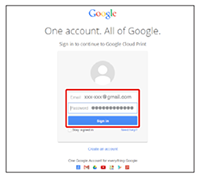
-
Når registreringsskjermen vises, klikk [Avslutt skriverregistrering].
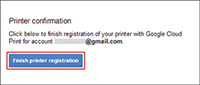
-
Vent til det vises en melding som sier at skriverregistreringen er fullført.
-
Når registreringsinnholdet og fullføringsmeldingen vises på displayskjermen, må du sjekke meldingen.

